U bent hier:
Excel-bestand met rasterlijnen printen
Artikel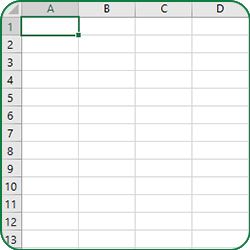
Maak de rasterlijnen tussen Excel-cellen zichtbaar bij het printen. Zo is het Excel-document ook op papier goed leesbaar.
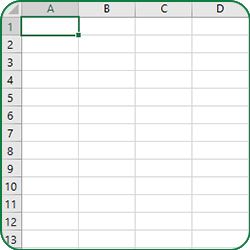

Rasterlijnen in Excel
In Excel staan er lijnen om de cellen heen. Door deze rasterlijnen is het onderscheid tussen de cellen goed te zien. Print u het Excel-document uit? Dan zijn de lijnen niet meer te zien. Dat maakt het lastig om het document te lezen. Stel daarom in Excel in dat de rasterlijnen ook worden afgedrukt.
- Open het document dat u wilt printen in Excel.
- Klik in het Lint op het tabblad Pagina-indeling.
- Zet in de groep 'Werkbladopties' onder 'Rasterlijnen' een vinkje voor Afdrukken.
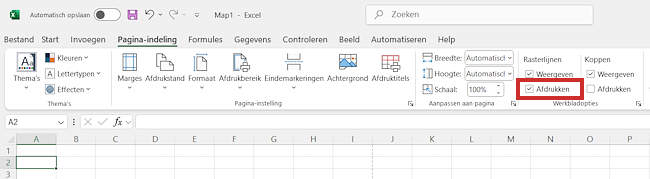
- Klik op Bestand > Afdrukken.
- Het afdrukvoorbeeld opent. Hierop zijn de rasterlijnen zichtbaar. Klik op Afdrukken.
Wat vind je van dit artikel?
Geef sterren om te laten zien wat je van het artikel vindt. 1 ster is slecht, 5 sterren is heel goed.
Meer over dit onderwerp
met videoBerekeningen in Excel
Rekenen is de belangrijkste functie van Excel. Een handig hulpmiddel voor het bijhouden van administratie of andere zaken.
Excel: Starten met de basis
Excel kan van alles bijhouden. Bijvoorbeeld de administratie of uitgaven. Volg de uitleg en ontdek Excel.
Bekijk meer artikelen met de categorie:
Meld je aan voor de nieuwsbrief van SeniorWeb
Elke week duidelijke uitleg en leuke tips over de digitale wereld. Gratis en zomaar in de mailbox.